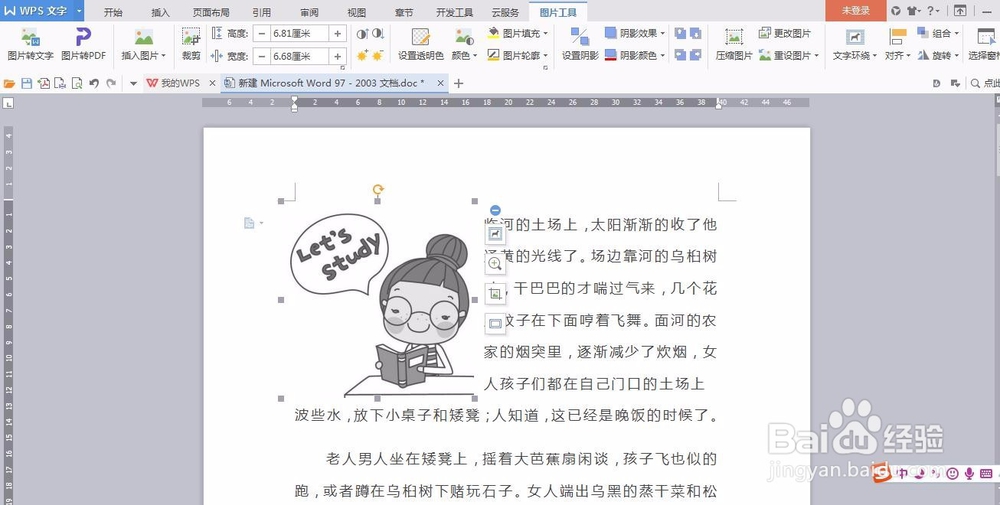怎么改变Word文档中插入图片的整体颜色
1、打开事先准备好的Word文档,以2016为例,如图所示
2、从文档上部找见‘图片工具’,如图所示
3、找见‘颜色’,如图红方框所示,千万别找错了,此颜色非彼颜色
4、点开‘颜色’后,就出现那么几种样式,如图所示
5、选择‘黑白’,文档里的图片原有颜色就可以改变,如图所示
6、如果想换另一种颜色,先点击颜色中的自动,让图片恢复到原有颜色,点击‘灰白’
7、灰白颜色效果如图所示,不过想换颜色的时候,切记,一定要先点击‘自动’,再换另一种颜色。
声明:本网站引用、摘录或转载内容仅供网站访问者交流或参考,不代表本站立场,如存在版权或非法内容,请联系站长删除,联系邮箱:site.kefu@qq.com。
阅读量:53
阅读量:43
阅读量:81
阅读量:25
阅读量:71